电脑应用自己启动怎么关闭 如何禁止软件程序开机自动启动
更新时间:2024-03-12 08:53:06作者:xiaoliu
在现代社会中电脑已经成为我们生活中不可或缺的一部分,随着电脑使用的普及,我们经常会遇到一些问题,比如某些软件程序会在开机时自动启动,给我们的使用带来不便。我们应该如何关闭这些自动启动的软件呢?在本文中将为大家介绍一些简单有效的方法,帮助大家解决这个问题。无论是想要禁止某个软件程序开机自动启动,还是想了解如何设置电脑应用自己启动的方式,本文将为大家提供详细的指导和操作步骤。让我们一起来探索吧!
方法如下:
1.点击电脑左下角的“Win键”,在“开始”菜单中选中“设置”。
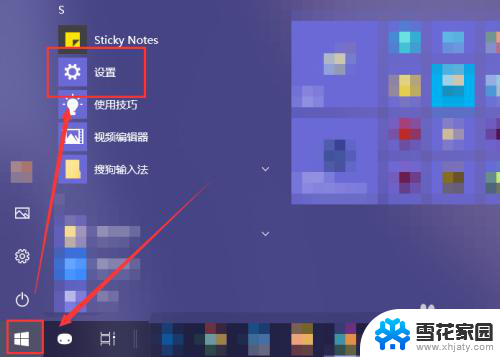
2.在“Windows 设置”窗口中选中“应用”选项。
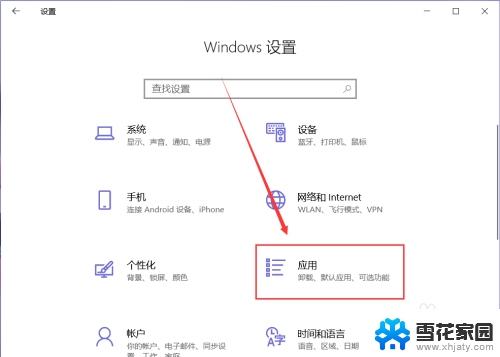
3.在“应用”页面左侧中找到“启动”选项。
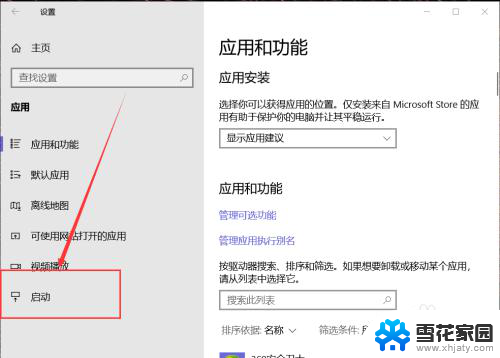
4.然后在右侧页面中就能找到开机自动启动的应用程序,这里关闭应用右侧的开关即可将其关闭开机时启动。
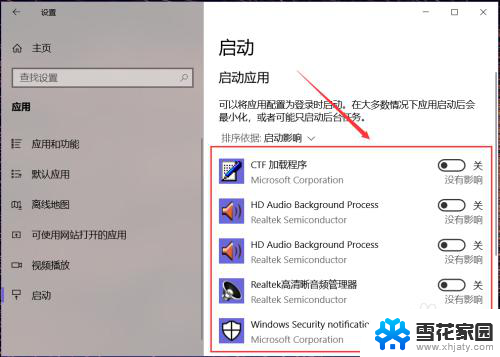
5.有些应用在其设置界面中提供开机时开启的开关选项,在想要禁止开机时启动的应用设置中关闭其开机自动启动即可。
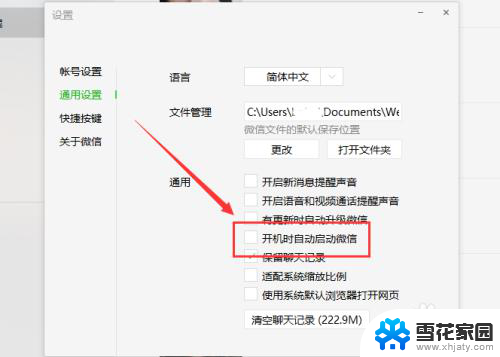
6.除此之外,还可以通过第三方应用应用程序管理启动项。禁止某些程序开机时自动启动即可。
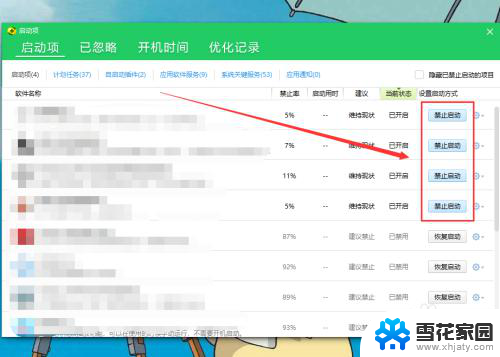
以上就是电脑应用自己启动怎么关闭的全部内容,如果遇到这种情况,你可以按照以上步骤解决,非常简单快速。
电脑应用自己启动怎么关闭 如何禁止软件程序开机自动启动相关教程
-
 电脑怎么关闭某一个软件的自动开启 电脑开机时如何关闭自动启动的软件程序
电脑怎么关闭某一个软件的自动开启 电脑开机时如何关闭自动启动的软件程序2024-02-19
-
 怎么关闭电脑自启动 电脑如何关闭开机自启动程序
怎么关闭电脑自启动 电脑如何关闭开机自启动程序2024-03-05
-
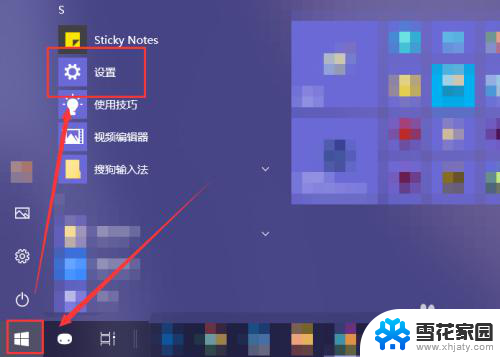 电脑开机后自动启动的软件怎么关闭 如何取消开机自动启动的软件程序
电脑开机后自动启动的软件怎么关闭 如何取消开机自动启动的软件程序2024-05-03
-
 电脑上怎么关闭开机自动启动软件 电脑开机自动启动程序关闭方法
电脑上怎么关闭开机自动启动软件 电脑开机自动启动程序关闭方法2023-12-20
- 电脑开机时自动打开的程序怎么关闭 怎样关闭电脑开机自动启动的软件
- 电脑在哪关闭开机自启应用 怎样关闭开机自动启动的程序
- 电脑如何关闭appcenter自动启动 电脑如何关闭开机自动启动的程序
- 苹果怎么关闭自动更新软件 iPhone 应用程序自动更新关闭指南
- 电脑软件自动启动在哪里关闭 开机自动启动软件如何关闭
- 怎么关闭epic开机自动启动 Epic怎么关闭自动开机启动
- 壁纸滚动怎么设置 如何在电脑上设置滚动壁纸
- 投影开机没反应怎么办 投影仪无法启动怎么办
- 锁电脑屏幕怎么锁 电脑怎么设置自动锁屏
- 笔记本电脑黑屏录像 笔记本摄像头黑屏无法使用怎么办
- 为什么u盘插在有的电脑上显示不出来 U盘在电脑上无法显示
- windows怎么切屏 电脑怎么切换显示屏
电脑教程推荐
- 1 壁纸滚动怎么设置 如何在电脑上设置滚动壁纸
- 2 腾讯会议摄像头未检测到设备 电脑腾讯会议摄像头无法识别
- 3 windows开机进入欢迎使用后无响应 电脑桌面卡顿无响应怎么办
- 4 bios怎么用u盘启动 不同BIOS版本下U盘启动设置
- 5 电脑显示器休眠怎么设置 电脑休眠时间如何设置
- 6 电脑与电脑用网线连接 两台电脑如何用网线直连传输数据
- 7 windows系统账户名是哪个 windows系统怎么查看账户名
- 8 鼠标的上下滚动变成了调节音量 鼠标一滚动就调节音量设置方法
- 9 联想b575笔记本电脑摄像头在哪里查看 联想笔记本自带摄像头打开步骤
- 10 adobe acrobat怎么设置中文 Adobe Acrobat DC怎么切换语言为中文